1. 了解PCIe基礎知識
PCIe(Peripheral Component Interconnect Express)是一種高速串行計算機擴展總線標準,用于計算機內部硬件組件之間的連接。PCIe插槽的速度取決于其版本和通道數。例如,PCIe 3.0 x16插槽的理論最大帶寬為32 Gbps,而PCIe 4.0 x16插槽的理論最大帶寬為64 Gbps。
2. 檢查硬件規格
在測試之前,需要確認主板和PCIe設備(如顯卡、SSD等)的規格。查看主板手冊或官方網站,了解支持的PCIe版本和通道數。同樣,檢查PCIe設備的技術規格,確保它們與主板兼容。
3. 使用系統信息工具
操作系統通常內置了系統信息工具,可以查看PCIe設備的狀態和速度。
- Windows :使用“設備管理器”或“DirectX診斷工具”查看PCIe設備信息。
- Linux :使用
lspci命令查看PCIe設備信息。
4. 使用第三方軟件
有許多第三方軟件可以幫助測試PCIe插槽的速度,以下是一些常用的工具:
- CrystalDiskInfo :用于查看和測試SSD的性能,包括PCIe速度。
- GPU-Z :用于查看顯卡信息,包括PCIe版本和帶寬。
- AS SSD Benchmark :專門用于測試SSD性能的工具,可以間接反映PCIe速度。
- 3DMark :用于測試顯卡性能,某些測試可以反映PCIe帶寬的影響。
5. 進行性能測試
使用上述軟件進行性能測試,記錄測試結果。比較不同PCIe設備或不同PCIe版本之間的性能差異。
6. 分析測試結果
分析測試結果,確定PCIe插槽是否達到了預期的速度。如果測試結果低于預期,可能需要檢查以下因素:
- 硬件兼容性問題
- BIOS設置不正確
- 驅動程序未更新
- 系統資源限制
7. BIOS設置
有時,PCIe插槽的速度可能受到BIOS設置的影響。進入BIOS,檢查相關設置,確保PCIe插槽設置為正確的模式和速度。
8. 更新驅動程序
確保所有相關硬件的驅動程序都是最新的。過時的驅動程序可能會限制PCIe設備的性能。
9. 考慮其他系統限制
除了PCIe插槽本身,其他系統組件也可能影響性能,如CPU、RAM和主板的總線速度。
10. 硬件故障排除
如果測試結果始終不理想,可能需要考慮硬件故障。嘗試更換PCIe設備或插槽,看是否有改善。
結論
測試PCIe插槽的速度需要綜合考慮硬件規格、系統信息、第三方軟件測試結果以及BIOS設置。通過這些步驟,可以較為準確地評估PCIe插槽的性能,并采取相應的優化措施。
-
計算機
+關注
關注
19文章
7632瀏覽量
90219 -
硬件
+關注
關注
11文章
3461瀏覽量
67205 -
插槽
+關注
關注
0文章
73瀏覽量
19370 -
PCIe
+關注
關注
16文章
1324瀏覽量
84704
發布評論請先 登錄

ICY DOCK PCIe可拆卸式擴展插槽硬盤抽取盒或轉接器,革新存儲解決方案

免工具雙盤位設計!全金屬M.2 NVMe PCIe 5.0抽取盒:極速傳輸與熱插拔便捷體驗

【概念產品CP149】可拆卸式 2盤位 M.2 NVMe SSD(硬盤)轉 PCIe 5.0 x16 插槽全金屬硬盤抽取盒

【概念產品 CP146】 1盤位M.2 NVMe SSD轉PCIe面板硬盤抽取盒


新品|4 盤位 M.2 NVMe SSD 轉 PCIe 4.0硬盤抽取盒,適用于 PCIe 擴展插槽

PCIe信號完整性問題解決方案
pcie擴展槽的使用技巧
如何檢查pcie插槽兼容性
在主板上優化PCIe通道設置
PCIe轉M.2適配器使用指南
PCIe 5.0 SerDes 測試
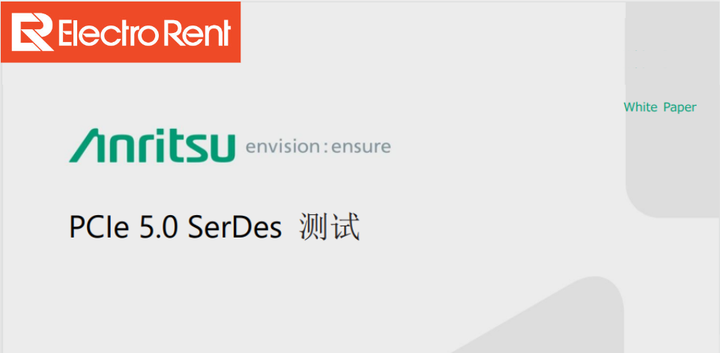






 如何測試PCIe插槽的速度
如何測試PCIe插槽的速度











評論